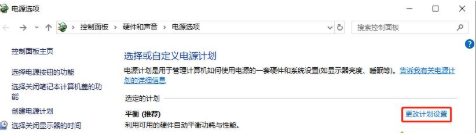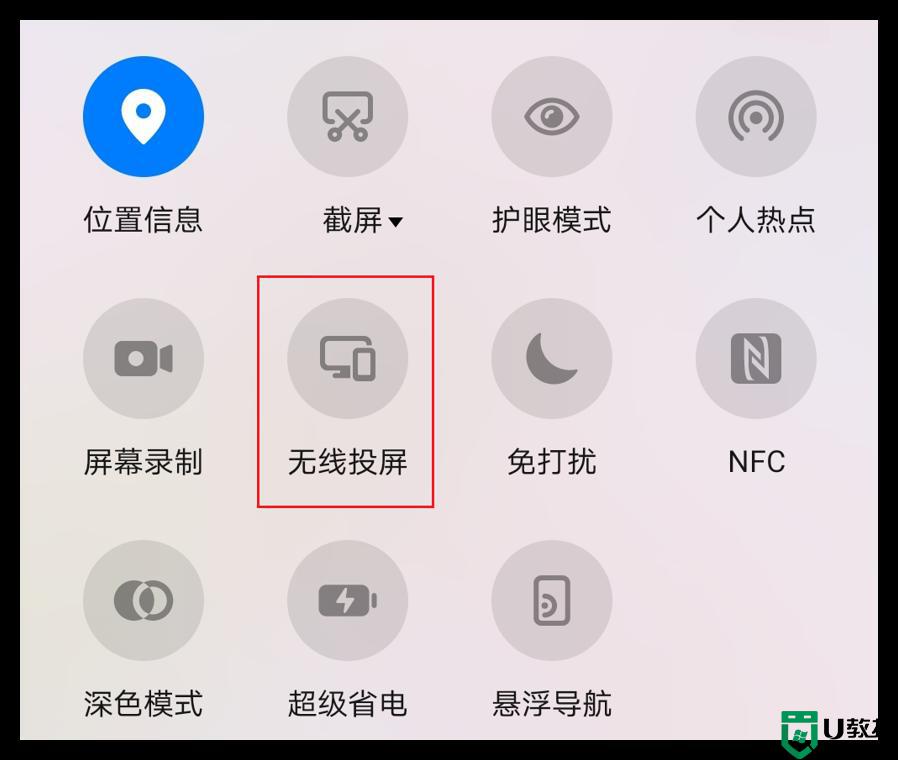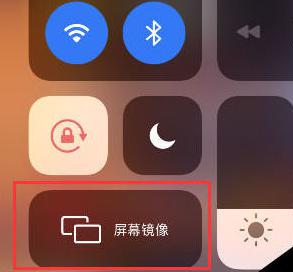电脑如何投屏 电脑怎么投屏到电视上

工具/原料:
系统版本:Windows10
品牌型号:拯救者Y9000P
电脑如何投屏
方法一:
1、打开系统设置菜单的【显示】选项,找到多显示器设置功能,选择【连接到无线显示器 】,搜索到你的电视机设备,就可以连接完成了;
2、这种方法其实是将电视机当做一个额外的扩充显示器来使用,比较类似电竞主播常用的那种两三台显示器拼接在一起的方式;
3、电脑和电视机会各自显示一部分内容,我们可以通过移动播放窗口的方式,来把视频、文档之类的内容显示到电视机上。
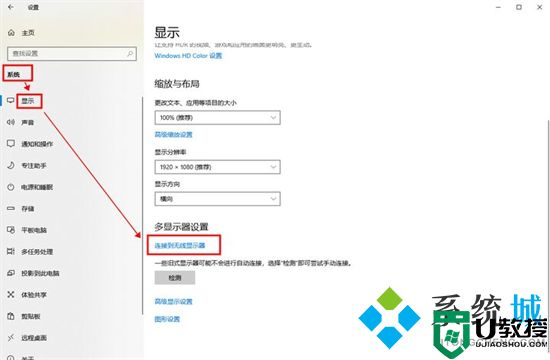
方法二:
1、直接Windows设置菜单里的【设备】设置,找到【蓝牙与其他设备】,点击+号添加设备;
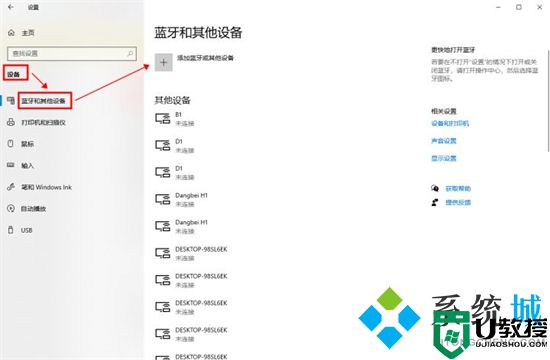
2、选择【无线显示器或扩展坞】,就可以搜索电视机设备并进行连接,完成投屏了。
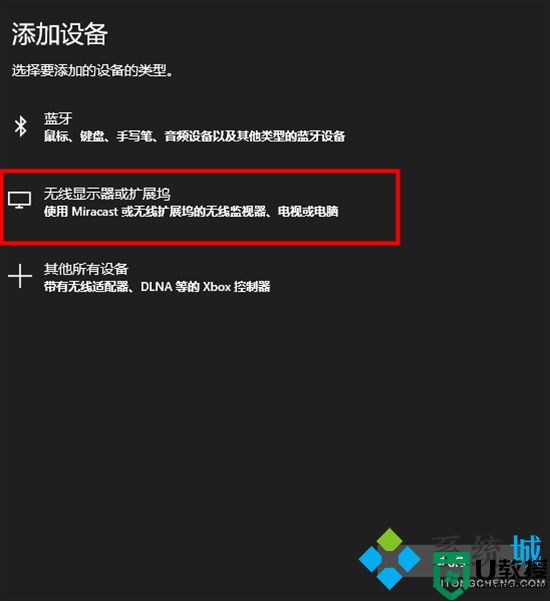
方法三:
1、通过【网络与Internet】设置,找到【网络与共享中心 】;
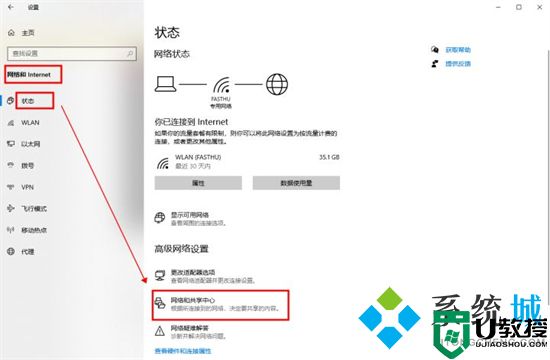
2、打开【媒体流式处理选项】,如果没有这个功能的话,可以在高级共享设置里找找;
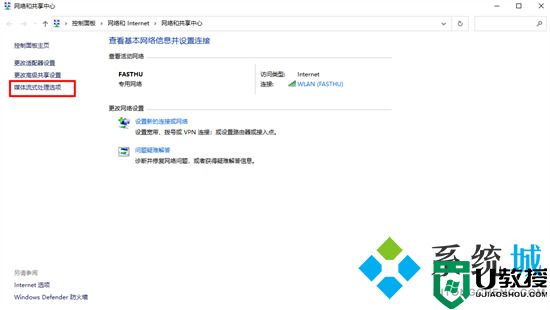
3、选择启用媒体流,然后同网络下的所有设备都默认为【允许访问】的状态,只要确认其中有我们想投屏的电视机就可以了;
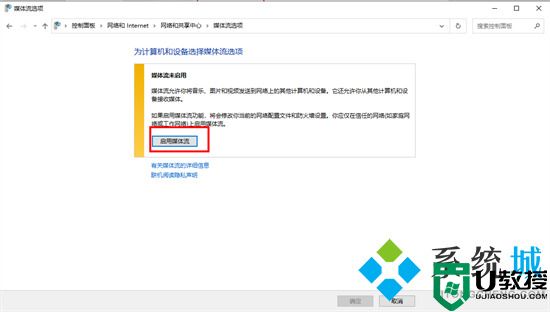
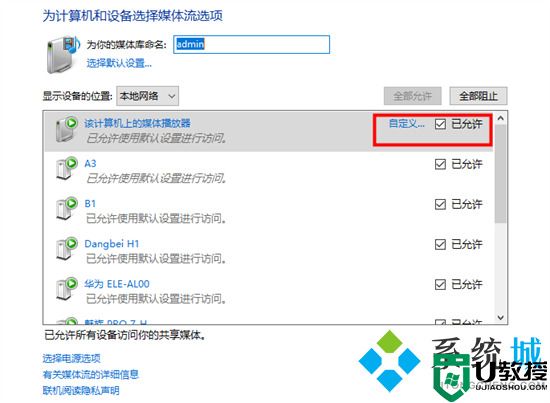
4、找到我们想要投屏的视频、PPT或者其他的什么文件,右键选择【播放到设备】,选择电视机对应的设备名称,就可以投屏成功了。
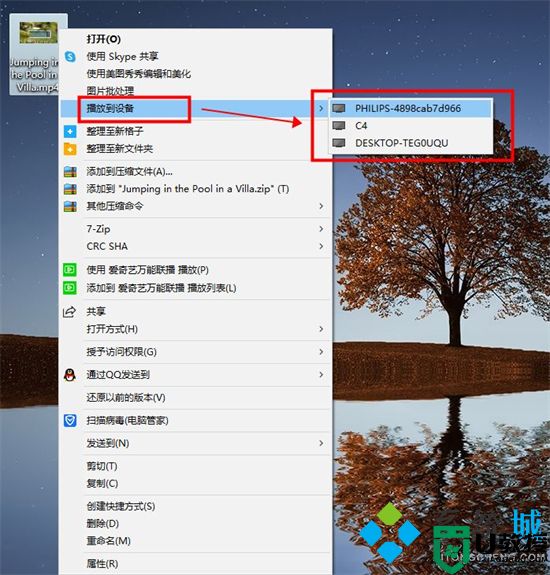
方法四:
1、想要稳定的话,可以采用HDMI端口的数据连接线来连接,大部分电脑和电视机都会有HDMI接口,可以直接插入连接;

2、直连完毕之后,在电视机上把显示的信号源设置为对应的HDMI端口就可以投屏了;
3、之后可以设置、调整一下分辨率,毕竟电视机的分辨率通常会比电脑显示器高,不设置的话就太模糊了。
方法五:
1、我们也可以借助第三方软件来进行投屏,小编这里推荐:快投屏
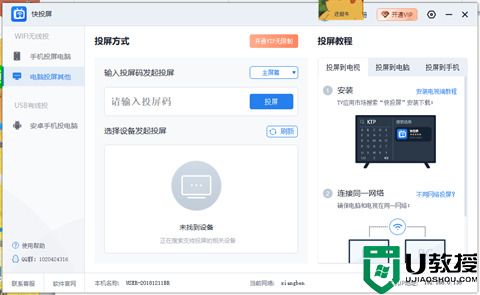
总结:
1、打开系统设置菜单的【显示】选项,找到多显示器设置功能,选择【连接到无线显示器 】,搜索到你的电视机设备,就可以连接完成了;
2、这种方法其实是将电视机当做一个额外的扩充显示器来使用,比较类似电竞主播常用的那种两三台显示器拼接在一起的方式;
3、电脑和电视机会各自显示一部分内容,我们可以通过移动播放窗口的方式,来把视频、文档之类的内容显示到电视机上。
以上的全部内容就是系统城为大家提供的电脑如何投屏的具体操作方法介绍啦~希望对大家有帮助~系统城感谢您的阅读!